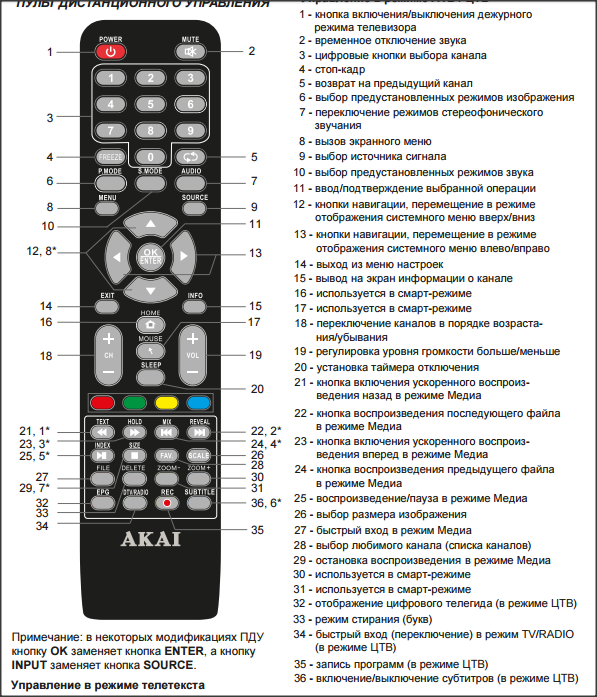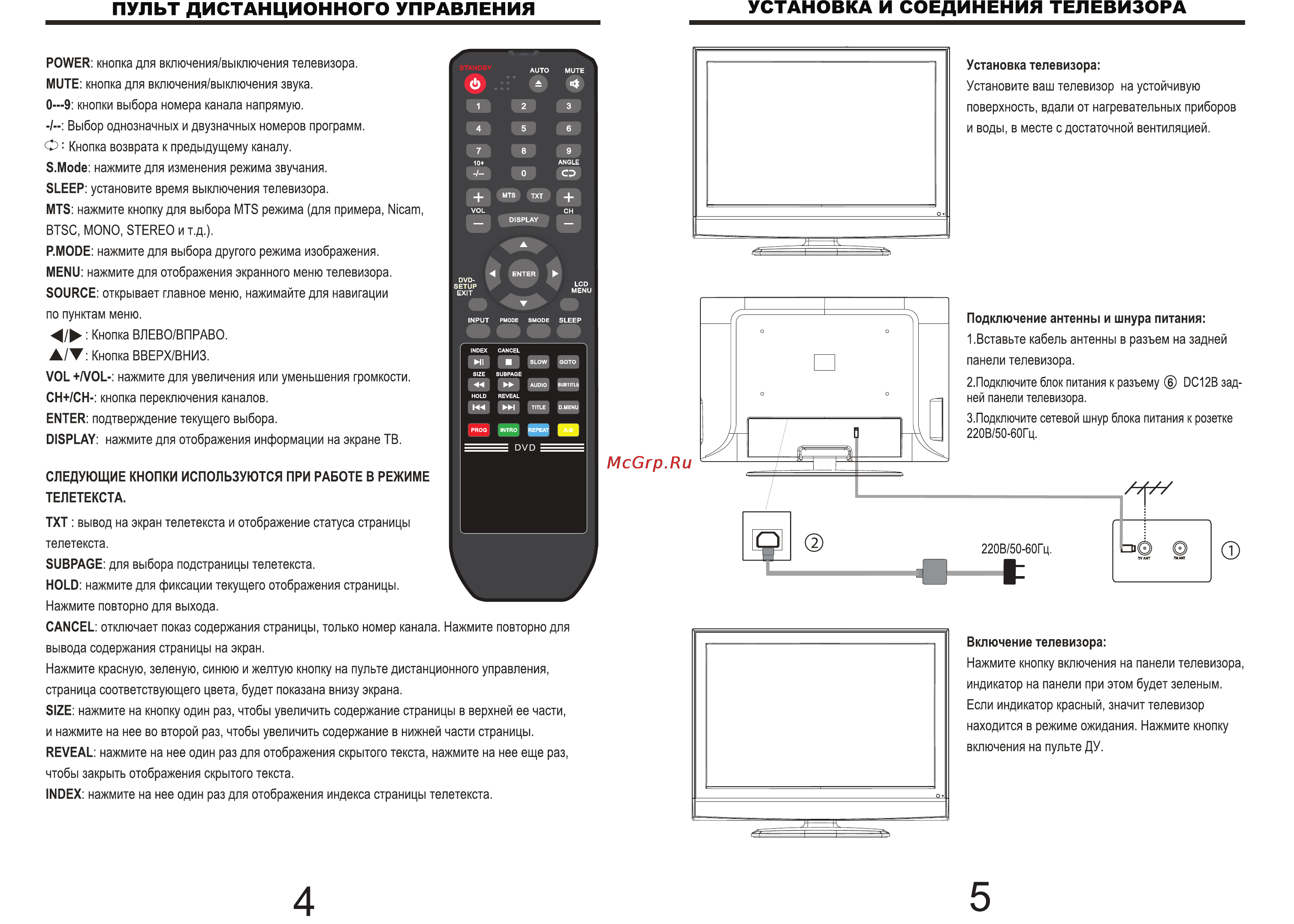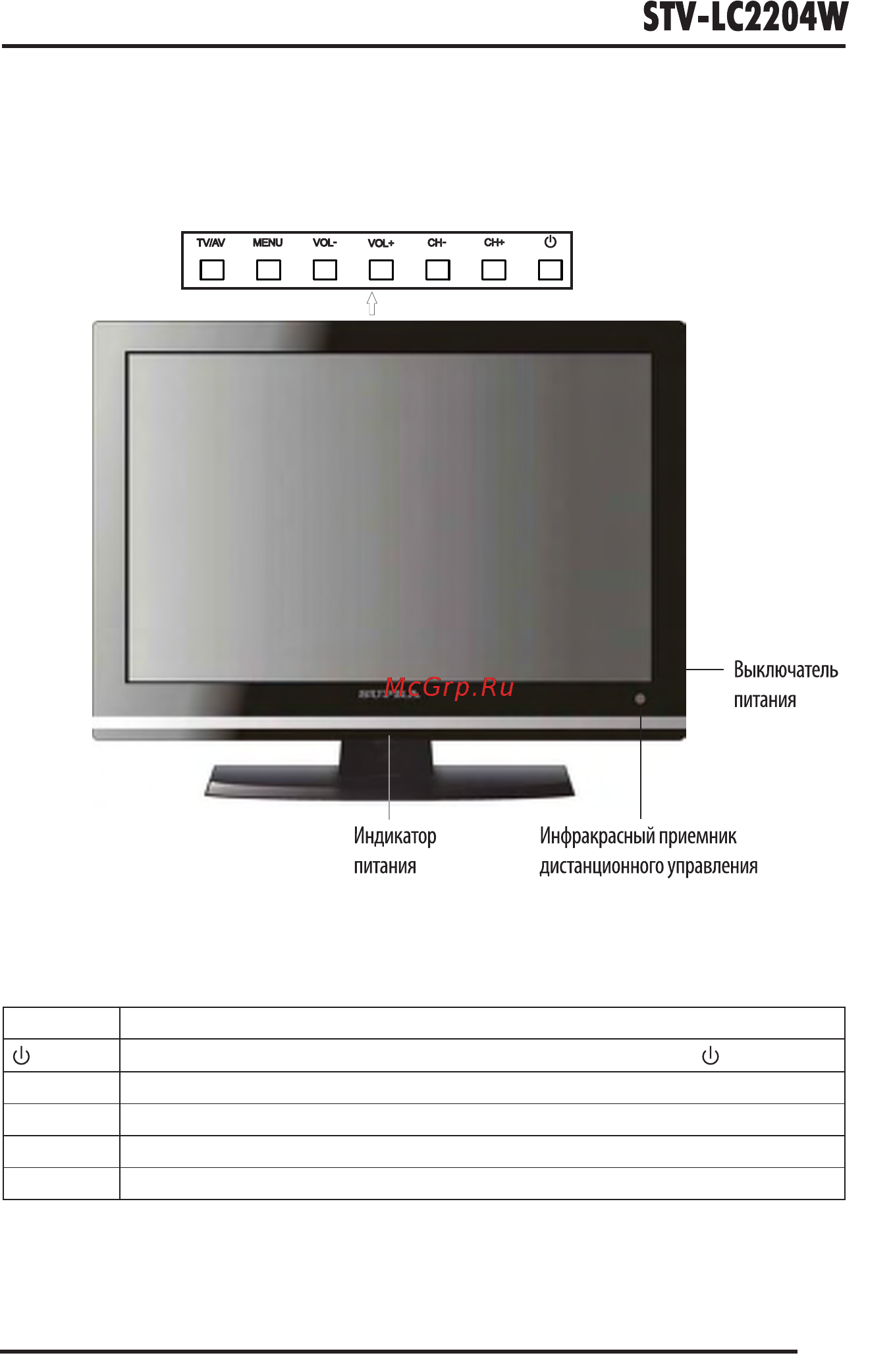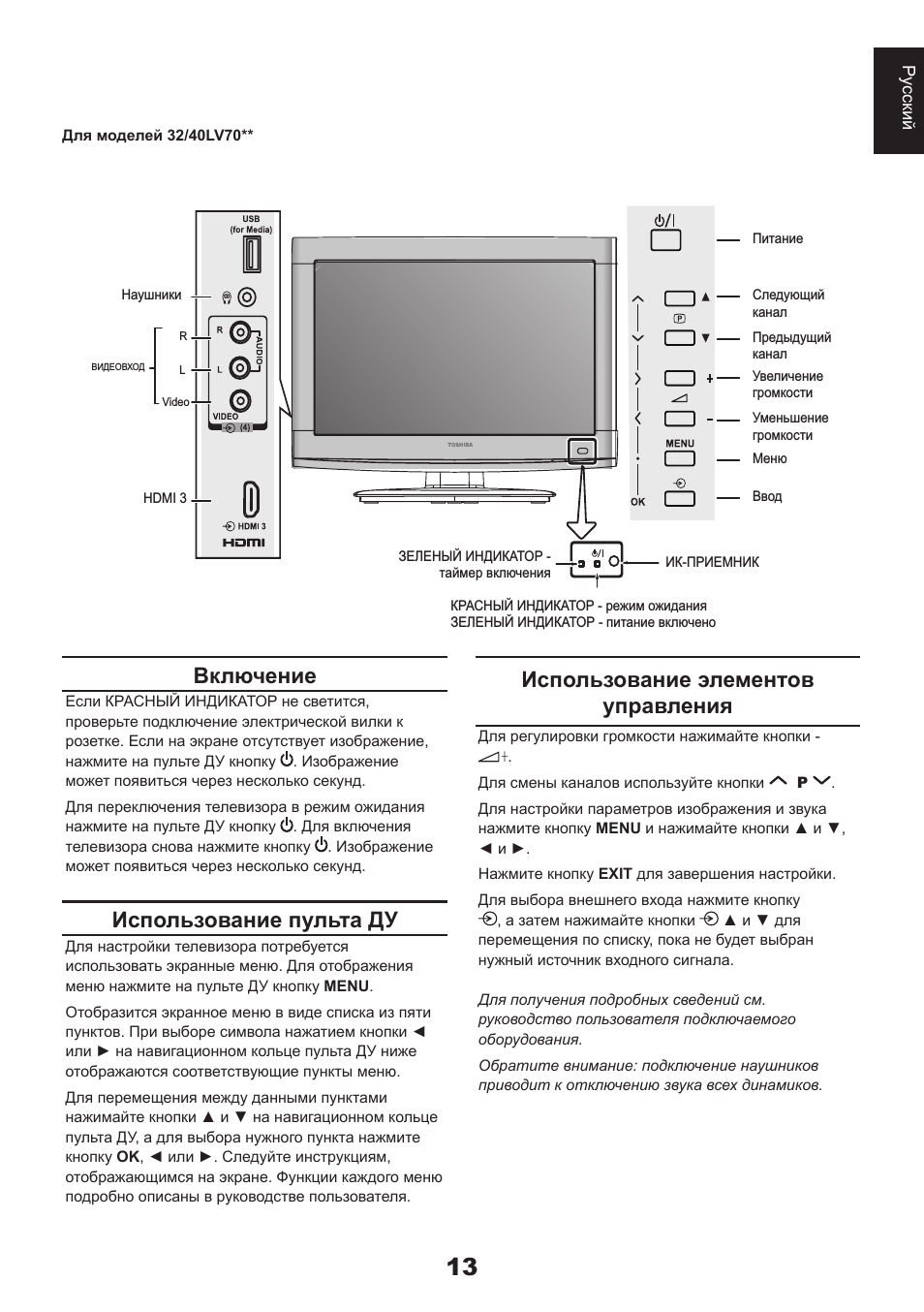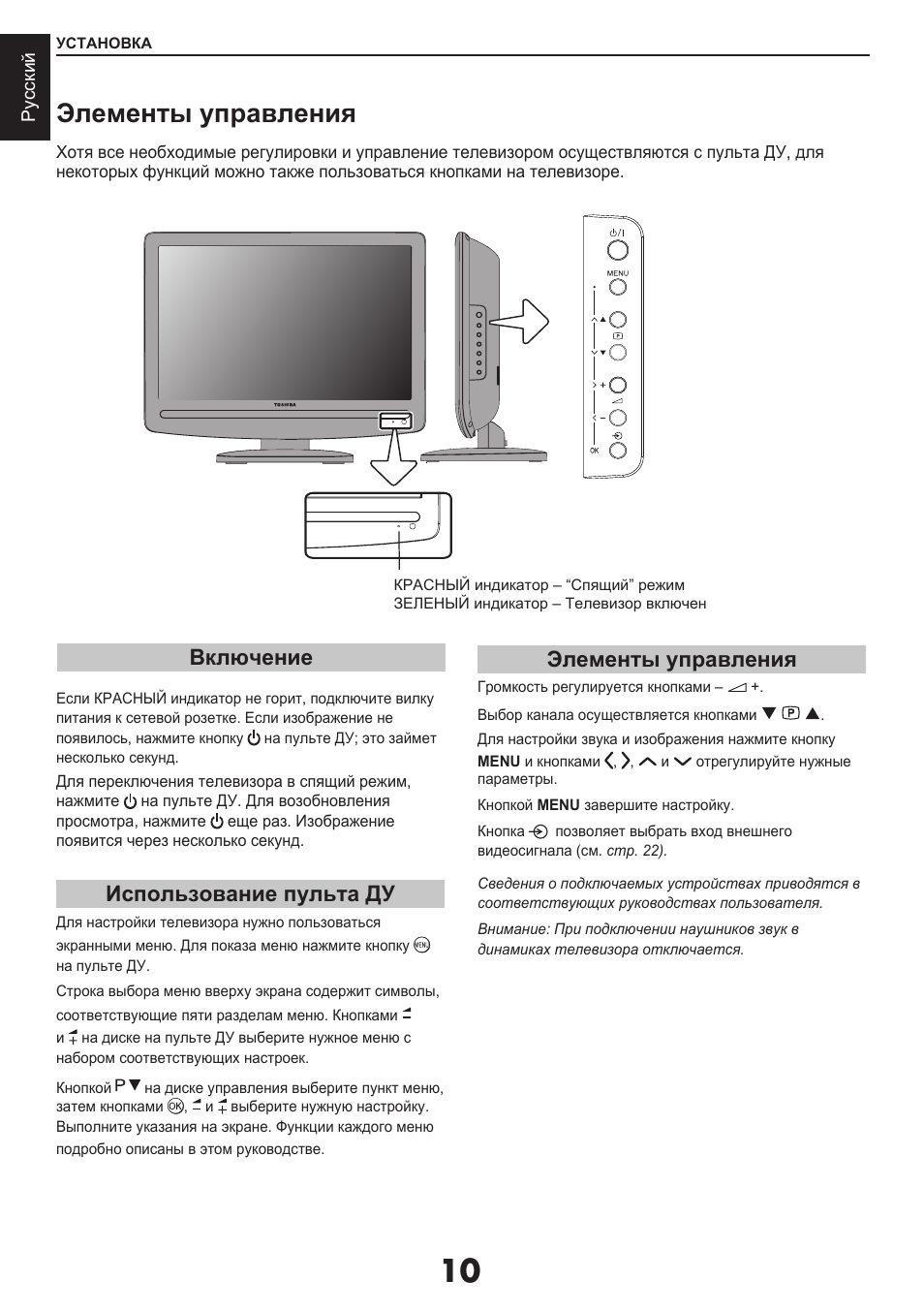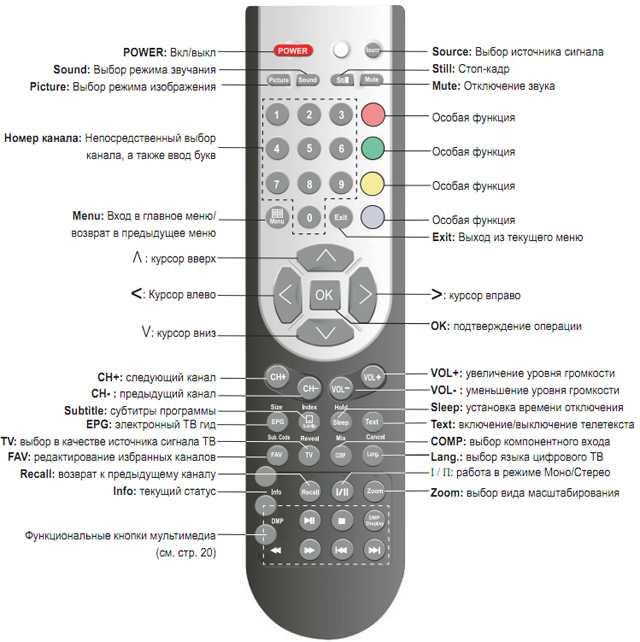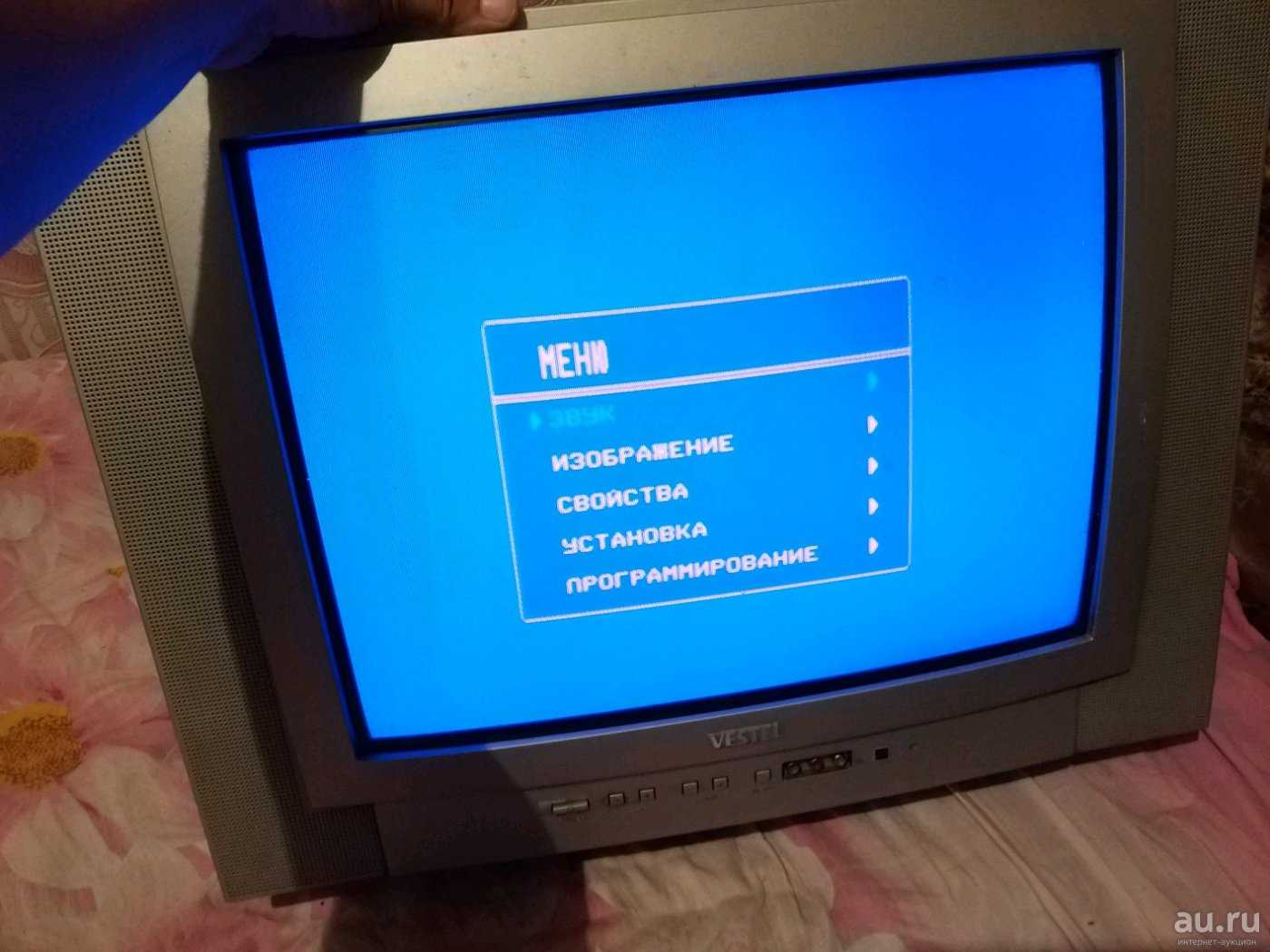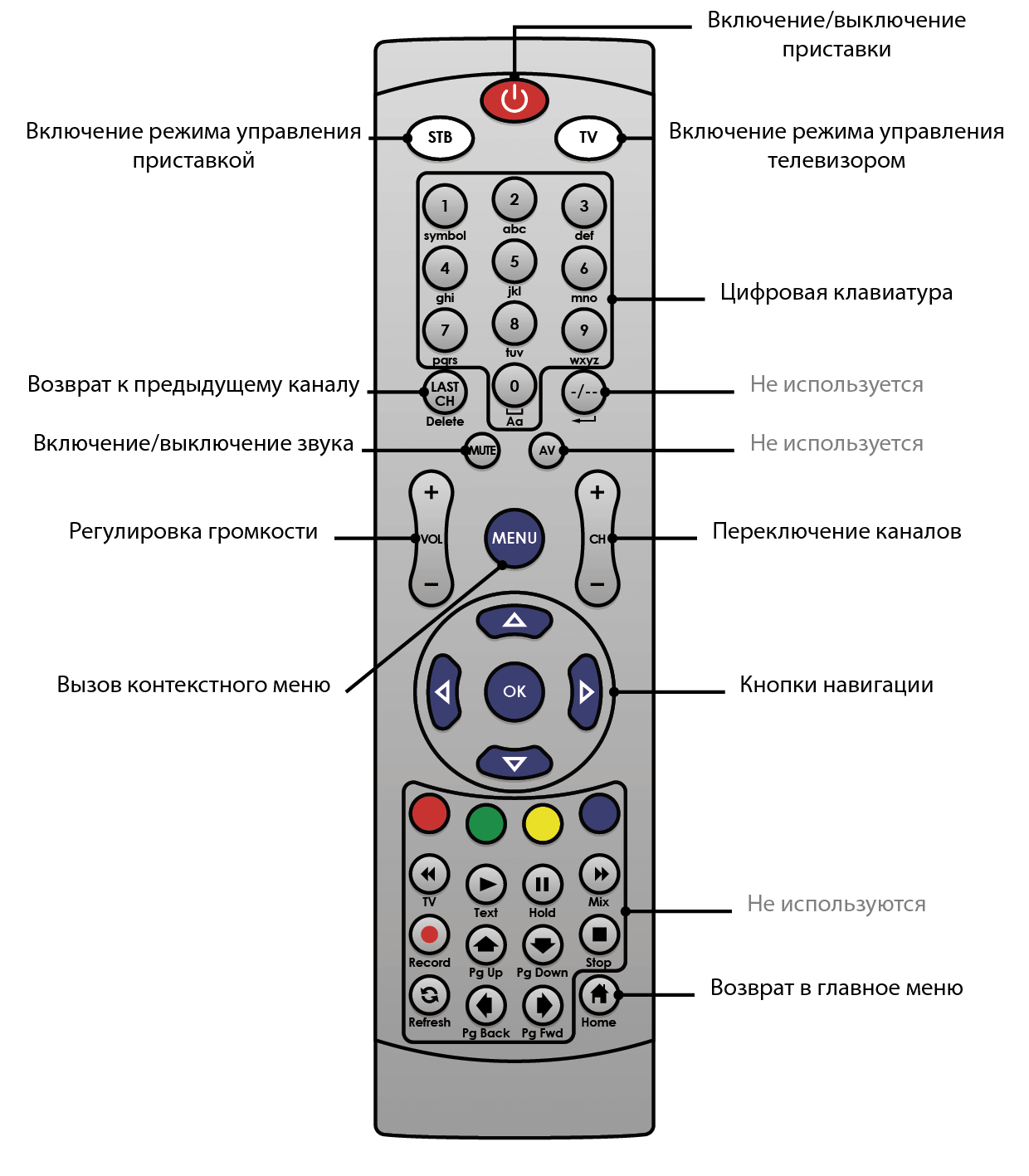Универсальные программы для смартфонов
Помимо программного обеспечения, которое пользователям поставляют разработчики телевизоров, существуют также множество универсальных приложений, не привязанных к конкретной марке устройства.
У данных приложений можно легко выделить основное преимущество и недостаток:
- главная положительная черта — не существует привязки к фирме телевизора и пользователь может работать сразу с несколькими устройствами;
- основное отрицательное качество — огромное количество рекламы, которая мешает полноценному использованию программы.
Однако эти два критерия зависят от конкретной программы, поэтому стоит более подробно рассмотреть наиболее популярные универсальные программы для управления ТВ с помощью смартфона.
ТВ пульт
Данная программа появляется одно из первых, если в маркете приложений пользователь введёт дистанционный пульт для телевизора.
«ТВ пульт» подходит для огромного количества телевизоров, а также рассматриваемое программное обеспечение абсолютно бесплатное для использования. Однако из-за этого несомненного достоинства и вытекает главный минус приложения «ТВ пульт».
Из недостатков данной программы стоит выделить огромное количество рекламного контента. Многие пользователи жалуются, что практически каждое действие сопровождается надоедающей рекламной вставкой.
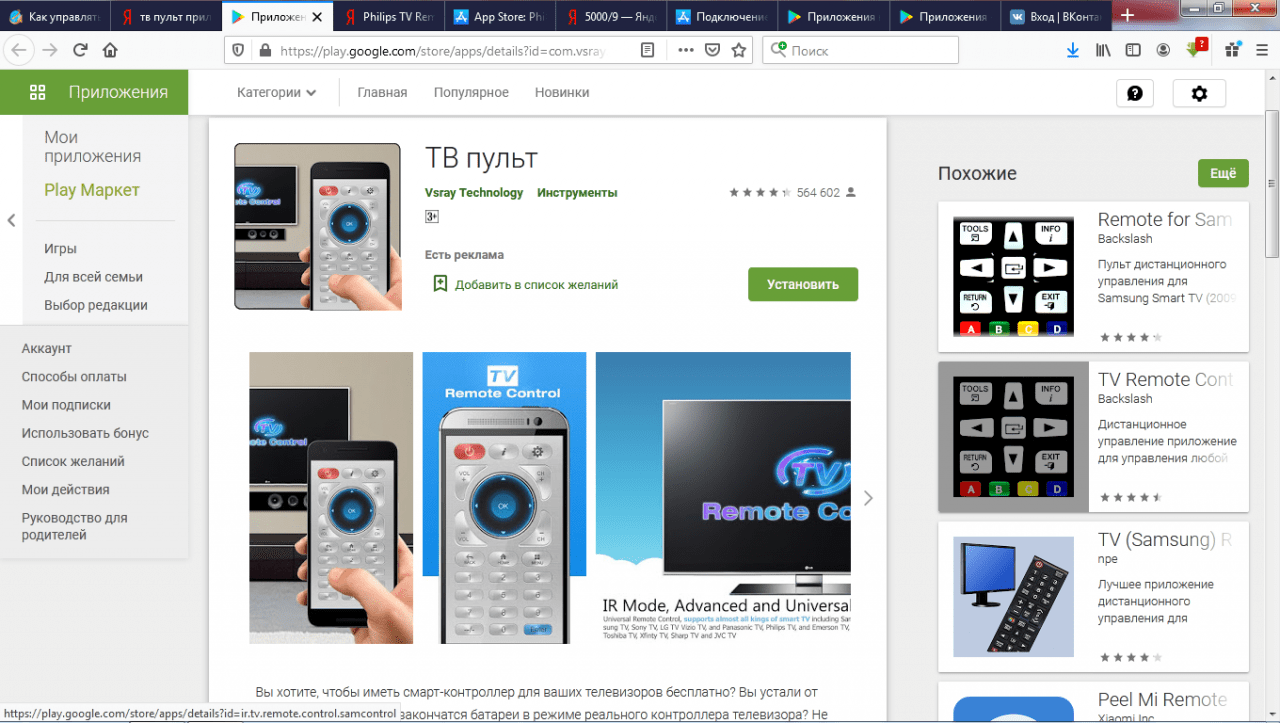
Приложение доступно исключительно владельцам мобильных гаджетов, работающих на операционной системе Android, поэтому скачивать данное программное обеспечение лучше с Google Play.
Универсальный пульт Galaxy
«Универсальный пульт Galaxy» — программное обеспечение, которое разрабатывалось специально для смартфонов Samsung Galaxy, однако затем «перекочевала» на другие устройства с ОС Android.
Несмотря на это, владельцам техники Apple скачать данное приложение нельзя.
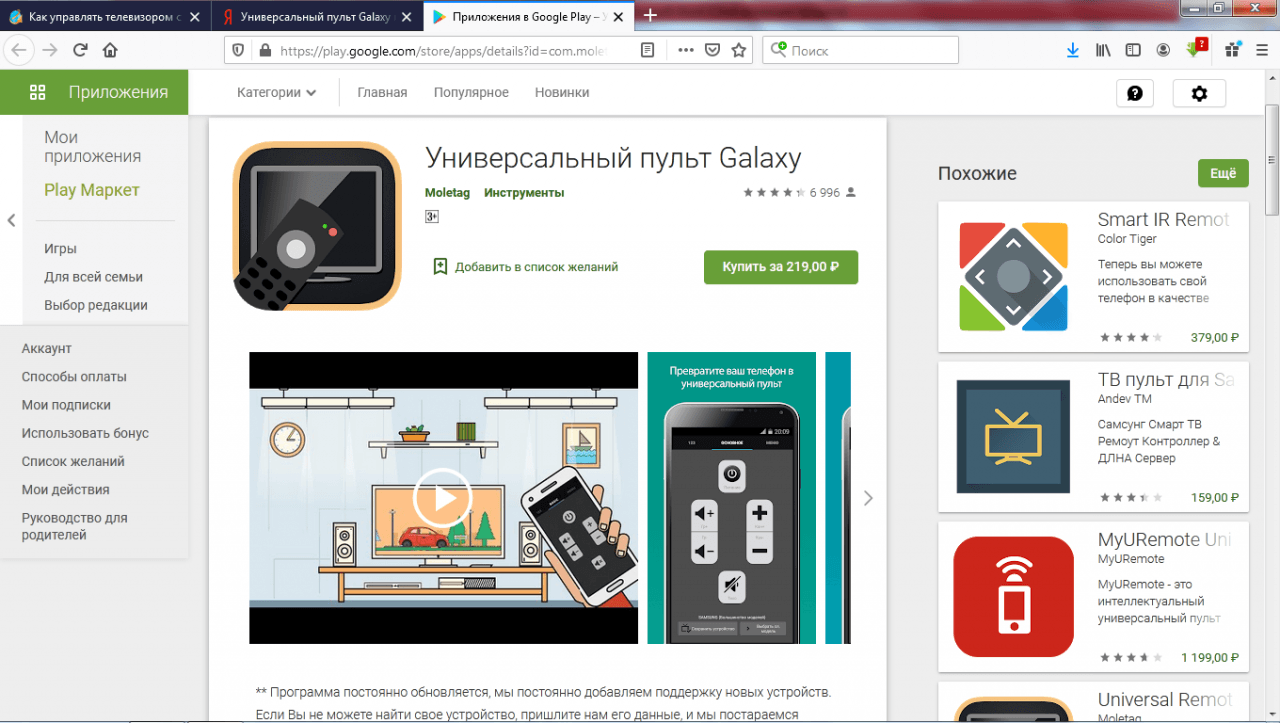
Помимо телевизоров, «Универсальный пульт Galaxy» способен контролировать такие устройства как:
- ТВ-приставки;
- AV-ресиверы;
- Blu-ray и DVD-проигрыватели;
- проекторы;
- Bluetooth колонки
- кондиционер.
Также стоит учесть, что в отличие от аналогов эта программа удостоилась множества лестных отзывов от пользователей, что на нише виртуальных пультов достаточно редкий случай.
Easy Universal TV Remote
Несмотря на говорящие название «легко» управлять телевизором с приложением Easy Universal TV Remote не получится.
Для начала необходимо сказать о том, что русификация у данной программы отсутствует, а так как настройка подобного рода соединения дело непростое знание иностранной речи становится просто необходимо. Добавьте к этому частые технические проблемы, с которыми пользователю придётся разбираться на том же английском языке.
Как и описанные ранее программы Easy Universal TV Remote поддерживается исключительно мобильными устройствами, на которых установлена операционная система Android. Поэтому скачать данную программу можно только в маркете Google Play.
SURE Universal Remote
Первое, что следует отметить в приложении SURE Universal Remote, что в отличие от всех ранее рассматриваемых программ, данное программное обеспечение поддерживается устройствами работающими на двух популярных операционных системах: Android и iOS.
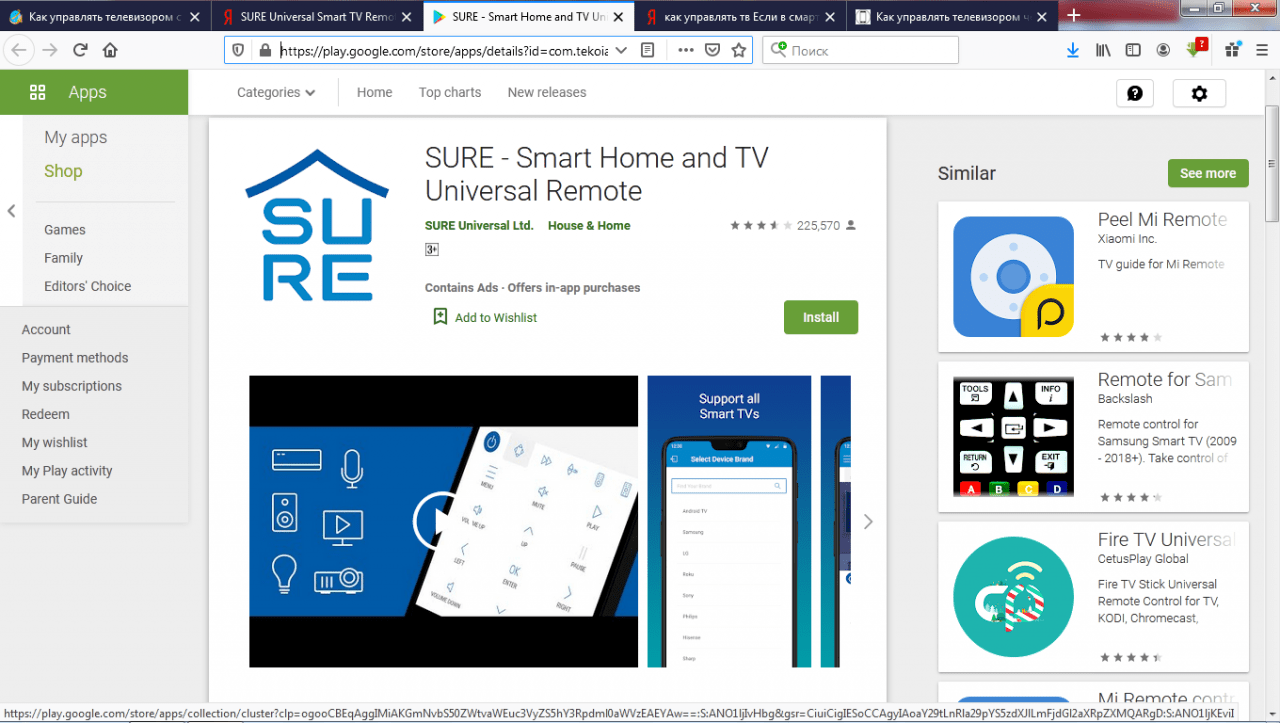
TV Remote Control
TV Remote Control — стандартный виртуальный пульт для телевизора: средние оценки пользователей и простое подключение. Идеальный вариант для тех, кто хочет познакомиться с данной функцией смартфона.
Mi Remote
Mi Remote наиболее оптимальный вариант для контроля над телевизором для обладателей
Также программное обеспечение Mi Remote используется как посредник для работы с контролем через ИК-порт.
ZaZa Remote
ZaZa Remote — бесплатное приложение для управления домашней электронной техникой, в число которой входит и ТВ. Стандартное приложение, главным плюсом, которого является его бесплатным доступ, а минусом — обильное наличие рекламы.
Использование смартфона для управления телевизором
В моделях Smart TV предусмотрен контроль с помощью приложений для Android и iOS, установленных на телефон или планшет. Большинство производителей разрабатывают свое программное обеспечение, свободное для скачивания через Play Market. Есть и универсальные приложения, но они, как правило, перегружены рекламой и не очень удобны.
Для телевизора Samsung
Данный производитель разработал для своих моделей приложения Smart TV Remote и Самсунг Smart View. Любое из них нужно загрузить через Play Market или App Store на свой смартфон.
После запуска приложения его необходимо настроить. В первую очередь ПО должно обнаружить устройство. Синхронизация произойдет автоматически после нажатия в программе кнопки «Подключить». Одновременно телевизор запросит разрешение на соединение с новым устройством. На ручной панели нужно нажать ОК.
Как только подключение будет установлено, можно приступать к управлению телевизором со смартфона. Приложение полностью дублирует все функции пульта ДУ. Поэтому управлять им просто и привычно.
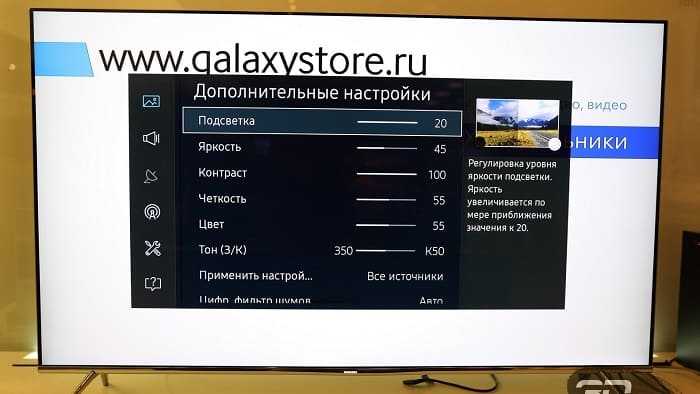
Дополнительным преимуществом станет возможность просматривать на телевизоре любимые фильмы, листать фотографии, слушать музыку, хранящиеся в памяти смартфона.
Если установить Samsung Smart View на компьютер, можно переносить из него в ТВ целые папки с музыкальным или видеоконтентом, создавать списки воспроизведения и так далее. Управлять телевизором с ПК можно также, как и со смартфона.
LG
Эта компания также разработала свои приложения на Android и iOS.
Функционал ПО от LG более удобен, чем у Samsung: здесь не только реализована возможность управлять со смартфона телевизором вместо пульта, но и текстовый поиск. Он удобен, например, для выполнения запросов на YouTube, Netflix и других сервисах.
Для управления и телевизор и смартфон должны быть подключены к единой сети. Если оба устройства работают от одного Wi-Fi-роутера, они синхронизируются автоматически. Когда домашняя вай-фай сеть отсутствует, подключить смартфон и телевизор можно с помощью функции «Direct»:
- в настройках телефона нужно зайти в раздел «Беспроводные подключения и сети»;
- нажать кнопку «Еще» или «Дополнительно» (в зависимости от модели мобильного устройства);
- подключить «Wi-Fi Direct»;
- в настройках телевизора через кнопку «Меню» найти вкладку «Сеть» и включить «Wi-Fi Direct»;
- подождать, пока ТВ найдет телефон, подтвердить подключение нажатием кнопки ОК и на телевизоре и на смартфоне.
После подключения заходим в заранее скачанное приложение LG TV Remote на телефоне и нажимаем «Сканировать». Когда программа обнаружит телевизор, в правом нижнем углу появится 6-значный код, который нужно ввести в специальное поле приложения.
Интерфейс программы интуитивно понятный и использует курсор для управления телевизором, что очень удобно. Все функции пульта ДУ и масса дополнительных преимуществ — все под рукой.
Philips
Как и в предыдущих случаях, сначала нужно загрузить на смартфон приложение. Для телевизоров данной марки лучшим решением будет Philips MyRemote. Синхронизация осуществляется либо по домашней сети вай-фай, если есть точка доступа. Либо через Wi-Fi директ, как описано выше.
Работает приложение аналогично своим конкурентам от Samsung и LG. В последних версиях добавлены функции синхронизации с аудиоустройствами и проигрывателями Филипс.
Toshiba
Японцы пошли дальше других и создали просто виртуальный пульт дистанционного управления для смартфонов, не заморачиваясь дополнительными функциями. Это просто копия оригинального ПДУ, только в мобильном устройстве:
Это приложение — TV Remote for Toshiba — инфракрасное решение, то есть его можно применять абсолютно на всех моделях производителя (если, конечно, в смартфоне есть ИК-порт). В ПО реализована голосовая поддержка и виртуальная клавиатура. И… вишенка на торте — этот пульт работает с телевизорами Samsung, Fujitsu, LG, Panasonic, Philips, Sharp и Sony.
Как управлять пультом ДУ разными устройствами
Согласитесь, что это не очень удобно, если не купить один универсальный и дорогой пульт. Но, к счастью, большинство современных внешних устройств оснащены функцией HDMI-CEC, которая позволяет управлять подключенными девайсами с помощью одного «родного» пульта ДУ из комплекта 4K телевизора. Но многие пользователи не знают или забывают об этой технологи HDMI CEC. Поэтому существует высокая вероятность того, что режим HDMI-CEC уже может присутствовать в вашем телевизоре.
Что такое HDMI-CEC в телевизоре
Если верить Wikipedia, то CEC (Consumer Electronics Control) – это дословно «управление бытовой электроникой». Точнее, это некоторое расширение стандарта передачи комплексного сигнала между различными устройствами. Причем впервые эту функцию можно было наблюдать еще при использовании интерфейса Scart.
Какой «кабель HDMI-CEC» нужен
Теперь мы практически всегда используем разъем HDMI, где управляющий сигнал HDMI-CEC расположен на 13 пине этого интерфейса. Именно поэтому, некоторые производители (зачастую Китайские), пытаясь «поднять уровень доверия» к своим HDMI кабелям гордо и красиво обозначают на этикетке или упаковке «Кабель HDMI-CEC». Хотя это маркетинговый ход, если не экономия лишнего провода…
Подключаем к телевизору HDMI-CEC приставку
Для примера рассмотрим вариант, как включить HDMI CEC в телевизоре TCL и подключить к саундбару Sony. Описанные здесь названия пунктов меню могут отличаться от вашего варианта. Так как различные производители по-разному называют эту функцию, их варианты будут представлены в таблице ниже.
1. Подключаем одним разъемом HDMI кабеля телевизор, вторым концом саундбар.
2. Идем в «Установки» (Settings) телевизора -> «Система» (System).
3. Нажимаем «TLINK» -> Кликаем «Включить TLINK» (Enable TLINK).
4. Включаем саундбар, и телевизор автоматически обнаруживает его. Теперь можно использовать только пульт ДУ телевизора для управления звуковой панели.
Некоторые телевизоры при первом включении могут предложить воспользоваться «мастером настройки», который позволит выбрать марку и тип внешнего устройства, подключенного к телевизору. Кроме этих двух параметров продвинутые модели ТВ могут предлагать множество различных опций для точного определения номера модели внешнего устройства – все это есть в базе данных вашего телевизора. Используйте этот вариант, если ваш телевизор не смог в автомате «распознать» внешнее устройство.
Названия функции HDMI-CEC в разных телевизорах
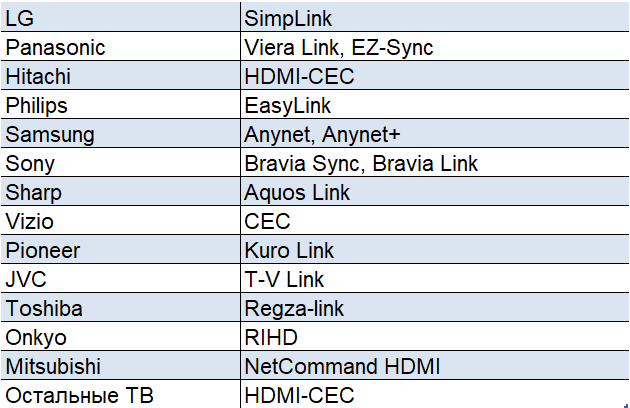
Функция HDMI-CEC действительно удобна, потому что вы получаете один пульт ДУ для управления всеми подключенными устройствами: от регулировки громкости, смены источников входного сигнала, перевода устройств в режим ожидания и управления. Воспроизведение, пауза, ускоренная перемотка вперед и назад – все это доступно с одного пульта.
Использование SimpLink LG
Приведем еще один пример, как включить функцию SimpLink на телевизорах LG, подключив различные устройства к ТВ. Использование HDMI CEC в LG и HDMI CEC в Samsung практически одинаковое и функции отличаются только названиями пунктов меню.
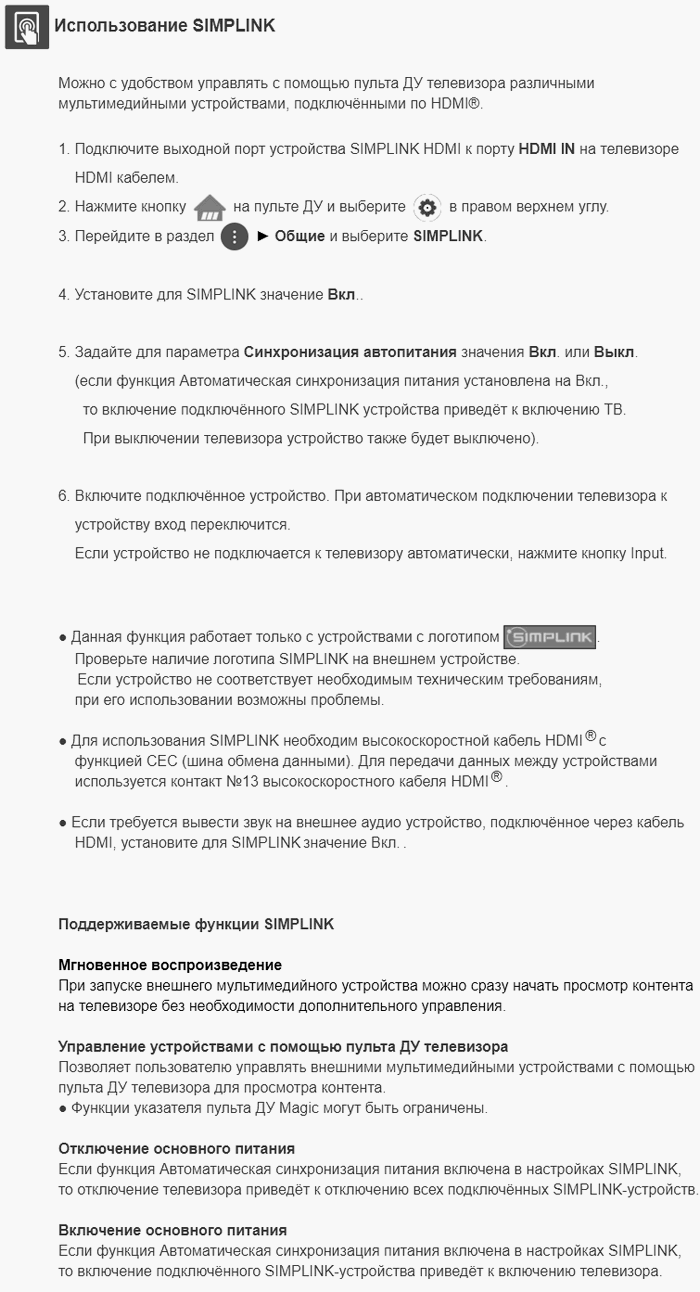
Что следует знать
В заключение настройки HDMI-CEC телевизора хочется отметить один момент. Несмотря на то, что все последние модели ТВ обеспечены этим режимом, нужно внимательно посмотреть на спецификации HDMI портов. Иногда не все интерфейсы поддерживают CEC.
Может быть так, что только два из трех портов способны поддерживать эту функцию в телевизоре. Кроме этого, приобретая внешнее устройство, вы должны убедиться, что оно сертифицировано для такого подключения к вашему ТВ. Комбинация телевизора и внешнего девайса от одного производителя – это гарантия успеха, но и другие устройства различных брэндов должны работать по этому протоколу.
ИК-пульт для андроида
К сожалению, мобильные устройства, оснащённые ИК-портом, постепенно вымирают. К примеру, модели Samsung Galaxy S6 и S6 Edge ещё имели встроенный ИК-порт, а вот последующие модели S7 и S7 Edge уже нет. В смартфонах от китайских производителей эта функция встречается чаще. К таким телефонам относятся Xiaomi Mi5, Huawei P9, Meizu Pro 6 и др.
Мобильные устройства с инфракрасным портом имеют, как правило, надстройку в ОС или отдельное приложение. Однако функционал таких программ очень ограничен. Поэтому для управления ТВ через ИК-порт рекомендуется установить стороннюю программу-пульт для телевизора на андроид.
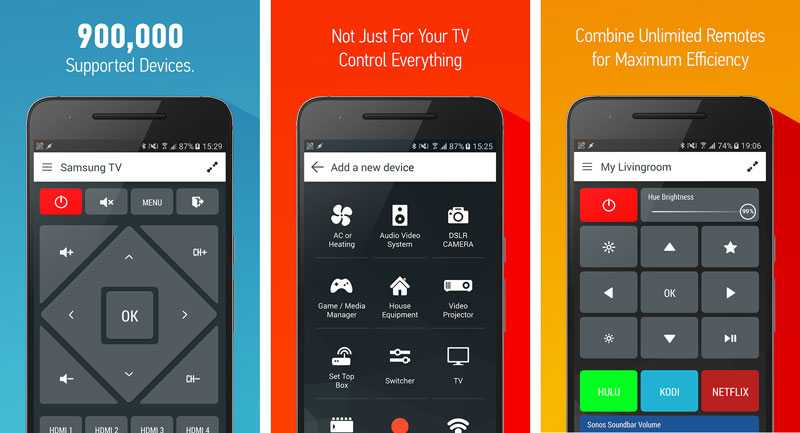
ИК-порт есть не на всех смартфонах
Обзор сторонних приложений для ИК-порта
Ниже приведён обзор наиболее популярных специализированных приложений, которые облегчат пользователям управление ТВ через мобильник.
SmartIRRemote
Программа Smart IR Remote совместима практически с любым устройством, имеющим инфракрасный порт. И сейчас с его помощь возможно управление почти 900 тыс. различных устройств.
SURE Universal TV Remote
Даёт прекрасную возможность с комфортом дистанционно управлять любой техникой, оснащённой ИК-портом или подключённой к беспроводной сети.
К сведению! В 2016 г. программа получила Гран Премию на конкурсе Asia Smartphone App. На сегодняшний день используется более, чем 10 млн пользователей.
Бесплатная версия данного приложения имеет один недостаток — навязчивую рекламу, но при приобретении платной версии эта проблема устраняется.
Universal TV Remote
Это ещё одна бесплатная программа, которая сделает из смартфона пульт управления почти для каждой модели телевизора. После запуска приложения в телефоне появится виртуальный пульт, кнопки которого будут такими же, как и на главном. Но по сравнению со Smart IR Remote и SURE Universal TV Remote данное приложение кажется немного устаревшим.
TV Assistant
Это универсальная русифицированная программа, которая подходит почти для любого ТВ. Загружается бесплатно через Google Play. Инструкция пользования появляется сразу при запуске программы. Также возможно подключение через QR-код.
ZaZa Remote
ZaZa Remote — универсальная программа, используемая для любых устройств с ИК-портом. Имеет только англоязычную версию интерфейса, однако разобраться с ней достаточно легко.
OnezapRemote
Сделать из мобильного виртуальный пульт управления возможно также с помощью утилиты OnezapRemote. Работает данное программное обеспечение более чем с 250 устройствами разных производителей, таких как Samsung, Sony, LG и др. Имеет базовую версию и возможность настроить пульт под себя, установив подходящий размер и цвет кнопок.
Как управлять телевизором без пульта
Учитывая специальные возможности современных телевизоров, можно смело включать устройство, а также переключать и настраивать различные параметры ТВ без вмешательства пульта дистанционного управления. Что касается последовательности действий, то у каждого прибора имеется руководство по эксплуатации, которое поможет решить любую проблему.
Перед включением в первую очередь необходимо убедиться в том, что на передней панели горит соответствующий индикатор. Если это не так, значит устройство не подключено к сети. В дополнение стоит проверить блок питания и работоспособность антенны или роутера. Также стоит помнить, что многие новые телевизоры оснащаются сенсорными кнопками, которые начинают светиться при включении.
Как включить и выключить телевизор без пульта
Когда пользователь теряет пульт или данный элемент попросту выходит из строя, для включения и отключения телевизора можно воспользоваться ручной панелью. Как говорилось ранее, последовательность действий всегда указывается в руководстве по эксплуатации. Если подобная инструкция отсутствует, то следует изучить предназначение тех или иных клавиш заранее.
Настройка и переключение каналов
Когда пользователь разобрался с процедурой включения, понадобится определиться с вариантами переключения и настройки каналов. Как правило, при активации системы в мониторе по умолчанию будет работать та программа, которая была запущена последней перед отключением ТВ. Также стоит заметить, что во многих современных телевизорах можно самостоятельно выбирать канал, который будет отображаться во время включения. Что касается изменения источников вещания, данная процедура проводится идентично для всех моделей известных производителей.
Для переключения каналов следует воспользоваться кнопками, которые имеют изображение с направленными в разные стороны стрелками. Эти же элементы необходимы при выборе многих параметров в основных настройках системы. Если подобные клавиши отсутствуют или вышли из строя, в настройках телевизора можно задать те же функции регулятору громкости.
Как правило, данным блоком управления зачастую оснащаются телевизоры производителей LG и Samsung. Чтобы разобраться с основными правилами использования данного элемента, необходимо ознакомится со следующей инструкцией:
- Открыть основное меню телевизора с помощью нажатия и удержания джойстика в центральной части.
- На экране появится специальное окно, в котором будет отображаться список полезных инструментов.
- Далее потребуется выбрать необходимую функцию с помощью выбора направления джойстика (к примеру, изменить яркость).
- Отыскать и нажать на раздел с изменением контрастности.
- Изменить контрастность с помощью регулятора в разные стороны.
- Для сохранения заданных параметров необходимо нажать на центр джойстика.
- Чтобы успешно выйти из основного меню, потребуется зажать центральную часть блока управления на несколько секунд.

Аналогичным методом изменяется любая функция телевизора. Главным преимуществом подобного блока управления является возможность установки последовательности каналов. Совершив данное действие, пользователь сможет быстрей найти необходимую передачу. Какие манипуляции придется совершить:
- Снова зайти в центр управления с помощью зажатия блока.
- Отыскать раздел с настройками каналов, после чего выбрать ручную настройку.
- Для подтверждения действий нажать на кнопку «ОК».
- Открыть вкладку с программами.
- Самостоятельно назначить каждой программе индивидуальное число.
- Чтобы переключаться между каналами, достаточно воспользоваться регулятором громкости или кнопками с изображением стрелочек.
- При каждом присвоении числа необходимо нажимать на клавишу подтверждения.
- Выбрать цвет региона.
- Настроить звуковые параметры.
- Запустить автоматический поиск каналов.
Регулировка звука
Как указывалось ранее, для изменения звуковых параметров можно воспользоваться регулятором громкости или зайти в основные настройки телевизора и отыскать соответствующий блок. Данный метод подходит абсолютно для всех телевизоров.
Проверьте исправность пульта
Иногда возникает такая проблема, что не работает пульт дистанционного управления телевизора. Чаще всего причина неполадок заключается в нем самом. Конечно, если пульт упал или поврежден механически, то починить его не так просто. Сначала нужно проверить совместную работу телевизионного приемника и ПДУ. Для этого выполняем следующие действия.
- Удостоверьтесь, что телевизор включен в сеть. Если же нет, подключаем вилку сетевого шнура в розетку.
- Убедитесь, что напряжение в сети присутствует. Возможно, из-за перебоев сработал предохранительный клапан, или электричество было отключено.
- Проверьте работу телеприемника без пульта. Для этого задавайте различные команды, пользуясь панелью управления ТВ. Если с аппаратом все в порядке, значит, проблема кроется в пульте.
Наиболее распространенная причина прекращения работы устройства – разряд батарей. Это показывает и статистика обращений клиентов в пункты починки бытовой техники. Но замена источников питания – наиболее простое дело, с которым справиться нетрудно. Находим на обратной стороне устройства крышку, под которой находятся батарейки. На крышке есть специальная рифленая поверхность, нажав на которую, ее можно легко сдвинуть. Движение происходит в сторону, в которую указывают стрелки. После открывания отсека старые элементы питания вынимаем и утилизируем, а новые вставляем на их место, соблюдая полярность.

Возможна и другая причина: сами батареи в порядке, но окислились или расшатались контакты в отсеке питания. Чтобы проверить их состояние, снимаем крышку, как описано выше. Немного покачаем элементы питания. Если они слабо закреплены, болтаются в гнезде, их нужно подтянуть. Вынув батарейки, отверткой подтягиваем контакты, затем устанавливаем питание обратно.
Окислившиеся стальные детали не пропускают электрический ток. Окисление происходит от грязи, пыли, влажности. Обычной ватной палочкой, смоченной в спирте или одеколоне, протрите места контактов. Если этого недостаточно, и коррозия не удаляется до конца, снимите ее острой металлической палочкой. Подойдет игла или отвертка.
Кроме элементов питания, неисправность может заключаться в инфракрасном светодиоде. Он может отломиться или просто выйти из строя. Просто так определить, в порядке прибор или нет, невозможно: для этого понадобится смартфон.
Для проверки работы пульта с помощью мобильного устройства необходимо выполнение следующих условий.
- Пульт управления телевизором должен иметь инфракрасный датчик.
- Вам понадобится смартфон с камерой.

Последовательность действий проверки работы ИК-датчика с помощью телефона такова.
- Включите камеру мобильного устройства. При этом на экране будет отображаться то, что попадает в зону действия камеры.
- Направьте пульт на включенную камеру и нажимайте долго одну из кнопок. Лучше всего нажать включение/выключение телеприемника.
- Если ПДУ действующий, и ИК-датчик работает, на экране смартфона будет виден красноватый или сине-фиолетовый свет от него. Чем слабее свет, тем хуже работает пульт. Слабая работа может быть от проблем с батарейками или окисления контактов. Починка этих элементов поможет прибору вновь действовать исправно.
Внимание! В момент проверки работы светодиода в комнате должно быть темно. С помощью этой методики можно выявить те кнопки пульта, которые не работают, и отремонтировать их
Иногда требуется консультация специалистов. Если устройство невозможно починить, нужно приобрести новый пульт ДУ
С помощью этой методики можно выявить те кнопки пульта, которые не работают, и отремонтировать их. Иногда требуется консультация специалистов. Если устройство невозможно починить, нужно приобрести новый пульт ДУ.
Инструкция по настройке универсальных пультов
Инструкция гласит, что универсальный пульт для телевизора начнёт работать только после того, как будет подключён источник питания. Поэтому сначала вставьте батарейки в соответствующий разъём. Некоторые устройства не укомплектованы батарейками, поэтому их необходимо приобрести отдельно.

Настройка универсального пульта для телевизора начинается с синхронизации. Откройте настройки ТВ, чтобы выбрать подходящий режим. Основные варианты: DVD, аудио, TV и т.д. Чтобы закончить процесс подключения, зажмите и удерживайте кнопку ТВ на протяжении трёх секунд. Введите в соответствующую графу код своего оборудования. Чтобы узнать его, нужно детально изучить сопроводительную документацию. Подробней этот момент рассмотрим далее.
Автоматическая
Чтобы в авторежиме провести настройку, потребуется на панели пульта на пару секунд зажать комбинацию из четырёх девяток, при этом не убирая палец с клавиши 9. Когда всё выполнено правильно, сразу деактивируется телевизор. Затем запустится автоподборка ТВ-каналов. Весь процесс может занять порядка 15 минут. Этот способ используется в случае, если у владельца ТВ отсутствует код для универсального ПДУ.
Как провести настройку и подключить универсальный пульт к телевизору ? Пройдёмся по настройкам. Для Supra: нужно включить телевизор, затем направить ПДУ и удерживать кнопку Power около шести секунд. Диод как раз должен загореться. Когда телевизор начал реагировать на повышение или же снижение звука, тогда настройка в авторежиме завершилась.

На пульте Huayu зажимается Set и после неё моментально Power. Этот процесс нужно проделать, придерживаясь, правила – клавиши активируются не сразу, а с незначительным временным интервалом. Затем кнопки отпускаются и зажимается Power. Нужно убедиться в том, что на экране ТВ есть шкала громкости. Чтобы выйти из программы, нужно пару раз нажать на Set.
Третий способ настройки, который часто используется для универсальных ПДУ. Итак, телевизор включаем, после зажимаем кнопку ТВ и удерживаем её до момента, пока светодиод не начнёт гореть. Учтите, что у некоторых моделей возможно мерцание. После зажимаем Mute, чтобы активировать поиск. По завершении процесса нужно нажать на любую кнопку на пульте, чтобы проверить, есть ли реакция на команды.
Ручная
Теперь мы рассмотрим второй способ, как настроить универсальный пульт к телевизору . Нужно использовать специальный код для вашего ТВ, введя его, потребуется выполнить установленный порядок действий. Итак, для Supra – потребуется направить ПДУ на ТВ и сразу зажать Power, на экране выскочит окно, в которое предстоит ввести код для вашего устройства. В случае если код указан верно, светодиод пару раз моргнёт, можно отпускать Power.

Для активирования универсального пульта телевизора Huayu зажимаются сразу Set и Power. После этого нужно подождать, чтобы светодиод начал мигать. Вводится четырёхзначный код. Когда диод погас, нужно сразу же нажать на Set. Для Билайн предстоит активировать кнопку «ТВ» и в этот же момент зажать Setup и C. По окончании инсталляции прибор пару раз промигает. Это сигнал, что можно отпустить клавиши. Чтобы проверить работоспособность устройства, увеличьте громкость. В целом процесс достаточно простой, главное, придерживаться последовательности действий. Помните, что в случае, если код не был введён на протяжении 1 минуты, весь процесс предстоит выполнять заново.
Без кода
Мало кто знает, как настроить пульт телевизора без кода , но сделать это действительно реально. Придерживайтесь простой пошаговой инструкции:

- Возьмите ПДУ и включите ТВ.
- Одновременно зажмите на пульте 2 клавиши: «ОК» и «TV». Их нужно удерживать на протяжении нескольких секунд. Удерживайте их до того момента, пока не будут гореть только числовые клавиши.
- Переключайте телеканалы до того момента, пока ТВ не выключится. Отключение – признак того, что код был подобран автоматически.
- Для сохранения заданных параметров нужно нажать на клавишу «TV».
Коды универсального пульта
Вне зависимости от того, техникой какого бренда вы пользуетесь, для настройки универсального пульта нужны коды . Без них невозможно настроить оборудование. Конечно, можно воспользоваться альтернативным решением путём автоматического подбора, о котором уже шла речь ранее, но лучше найти коды.
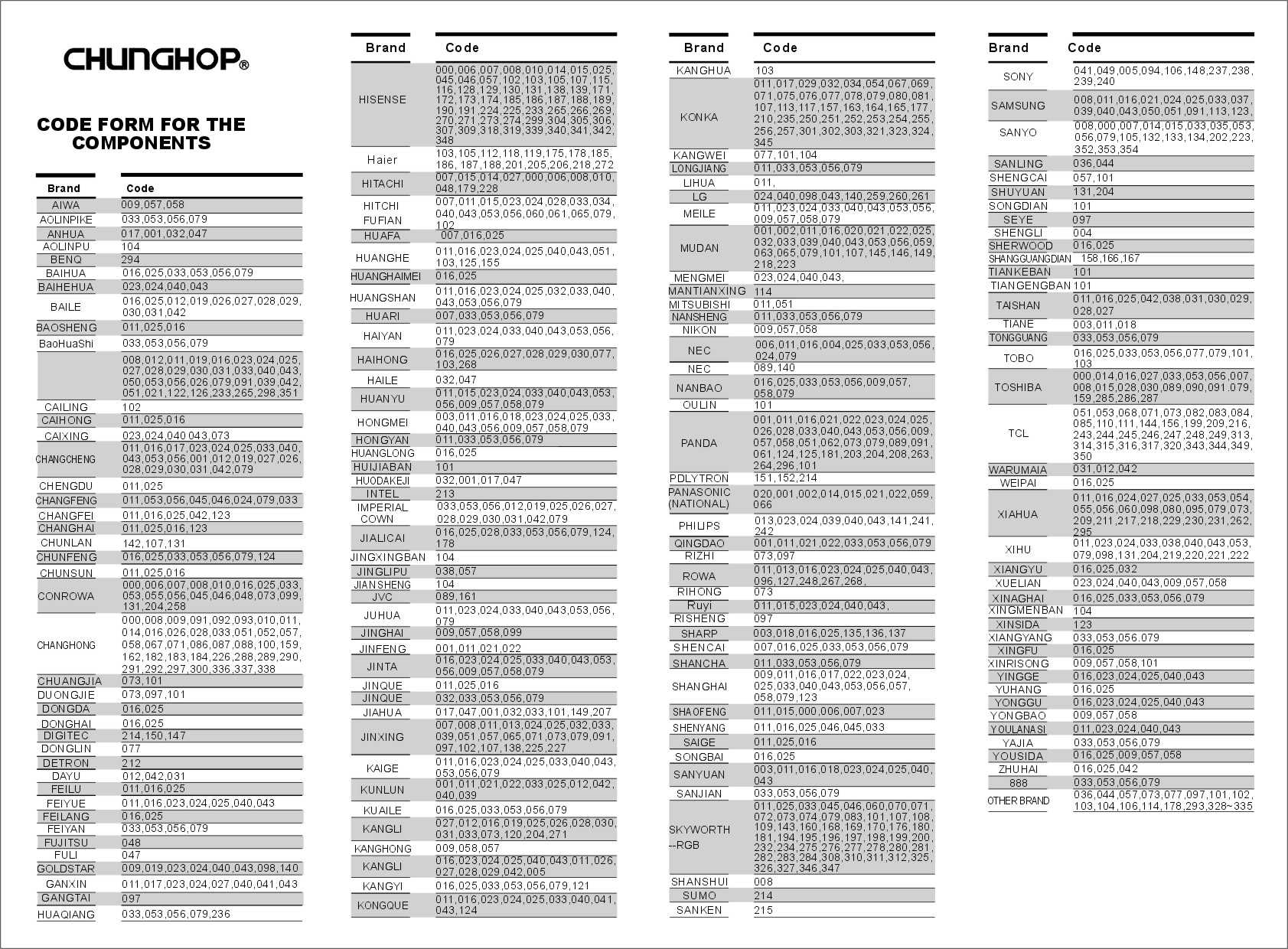
Чтобы не решать подобные проблемы постфактум, уточняйте подобные детали перед приобретением техники. Пользоваться универсальным ПДУ необычайно просто, достаточно навести его на телевизор, а потом нажать на соответствующую кнопку.
Управление телевизором с телефона через ИК-порт
Один из самых распространенных способов сопряжения ТВ и телефона – использование инфракрасного порта. Это обусловлено тем, что технологию используют все модели телевизоров (включая Smart-TV). Кроме того, такой метод доступен и на относительно старых ТВ.
В данном случае смартфон будет работать по тому же принципу, что и традиционный пульт – его нужно будет направлять на ТВ и только после этого нажимать на какую-либо кнопку для выполнения определенной команды. Если между гаджетом и телевизором будут какие-либо непрозрачные предметы, управление будет невозможно, так как инфракрасное излучение не дойдет до приемника.
Подключать смартфон к телевизору при использовании ИК-порта не нужно. Для того, чтобы начать управление, требуется выбрать модель ТВ в меню приложения и вывести на экран эмулятор пульта.
Настройка ПДУ на телевизор
Кнопочная оригинальная «дистанционка» не требует настройки. Понадобится только вставить батарейки, направить пульт в сторону телеприемника и нажать кнопку включения. Однако при первом использовании ПДУ телевизор рекомендуется заранее включить с помощью клавиши на корпусе, при этом рядом не должно находиться работающих приборов с дистанционным управлением.
Тогда как интеллектуальный сенсорный пульт понадобится настроить на телевизор. Привязать устройство можно после установки батареек и включения ТВ с «дистанционки» (клавишей «Power»). Для сопряжения на ПДУ нужно нажать кнопки «Назад» и «Воспроизведение/Пауза» и удерживать их несколько секунд, в результате чего на телеэкране должны последовательно появиться сообщения «Поиск устройств» и «Подключение к интеллектуальному пульту ДУ Samsung», а при успешной синхронизации — «Сопряжение завершено».
На заметку! Особенности настройки для разных моделей ПДУ могут отличаться. Обо всех тонкостях можно узнать из инструкции или на портале производителя. А если руководство по эксплуатации потеряно, его можно скачать в электронном виде с сайта компании.